Regina Henschel le muestra cómo hacer algunos trucos 3D ingeniosos en LibreOffice…
En primer lugar, necesitas un mapa del mundo en «proyección Miller». Encontrarás uno adecuado en Wikipedia – descarga la versión de tamaño completo. Aquí tienes una miniatura del mismo (CC-BY-SA, Daniel R. Strebe, agosto de 2011)
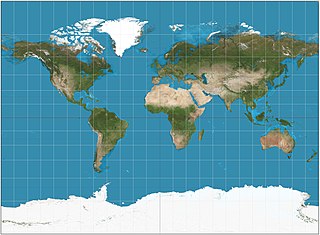
A continuación, inicia LibreOffice Draw y crea una esfera desde la barra de herramientas «Objetos 3D».
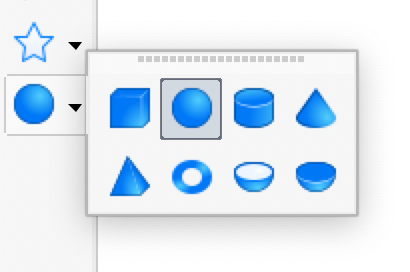
Haga clic en la esfera para seleccionarla, haz clic derecho para que aparezca el menú contextual y elije «Área».
En el cuadro de diálogo que aparece, haz clic en «Mapa de bits» y luego en «Añadir/Importar». Selecciona el mapa descargado e introduce un nombre para él, que utilizará en tu colección de mapas de bits. La imagen debería aplicarse a la esfera. Si no es así, selecciona el mapa de la colección.
A continuación, en la parte «Opciones» del cuadro de diálogo, seleccione la opción «Extendido» de la lista desplegable «Estilo». Haz clic en Aceptar. Tu globo terráqueo está terminado.
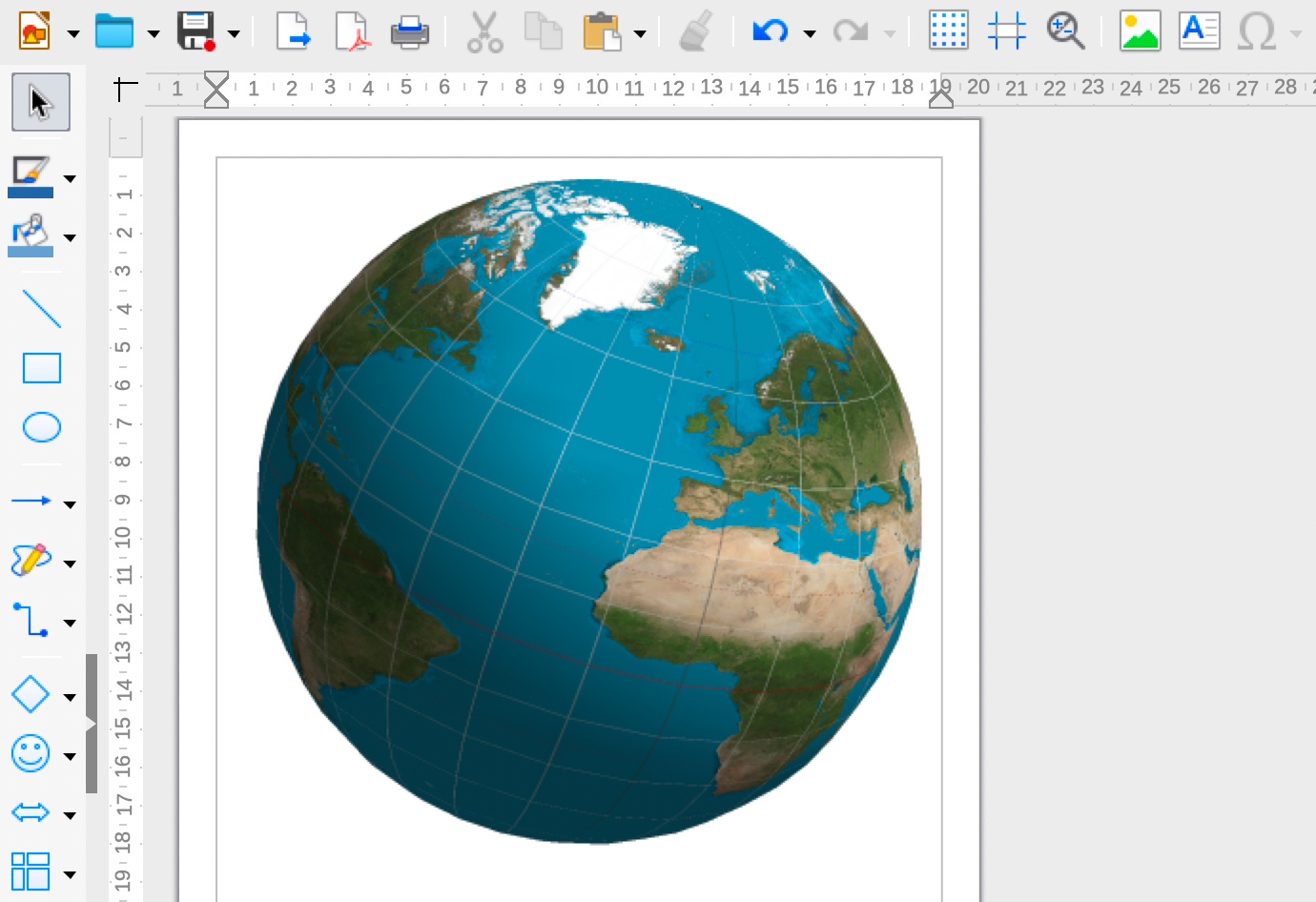
Ahora puedes girar el globo hasta la parte de la tierra que quieras ver: haz clic en él una vez para que aparezcan los controles rojos de las esquinas y otra vez para que aparezcan los naranjas; estos últimos pueden utilizarse para la rotación.
Si quieres cambiar la posición del «sol», abre el diálogo «Efectos 3D» desde el menú contextual. Selecciona la pestaña «Iluminación». En la parte inferior arrastra la bola a la dirección deseada. Y por último, aplícalo con el icono «Asignar» arriba a la derecha.
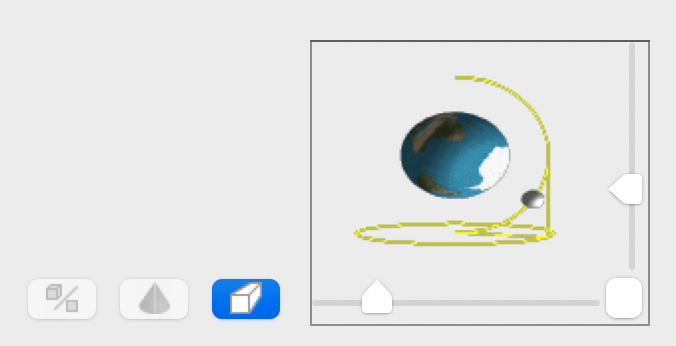
¡Gracias a Regina por los consejos! Hay más guías para LibreOffice Draw, escritas por nuestra comunidad de documentación. Consulta la Guía de Draw 6.4 para obtener más información.
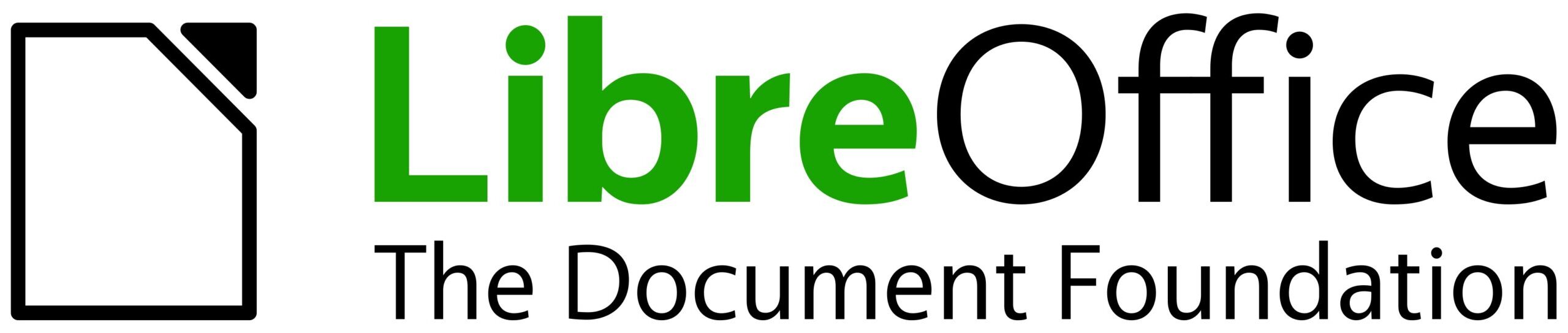
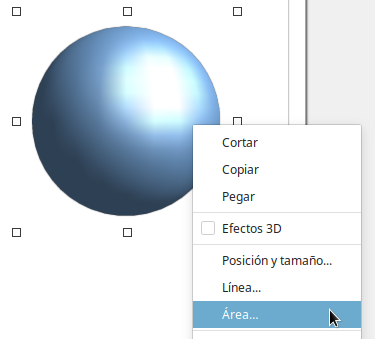
Excelente Daniel.